לפעמים התקנת תוכניות חדשות או עדכון מנהלי התקנים עלולים לשבש את מערכת ההפעלה. באפשרותך לשחזר אותו באמצעות תוכנית מיוחדת הכלולה במערך התקני של מערכות ההפעלה הסטנדרטיות. תוכנית זו יוצרת מעת לעת נקודות שחזור מערכת, מקליטה מידע מערכת והגדרות רישום בהן. הפעלת אפשרויות בריאות מנקודה כזו מאפשרת לך להחזיר את המחשב למצב נורמלי. ישנן מספר דרכים לשחזר את המערכת במערכת ההפעלה Windows.
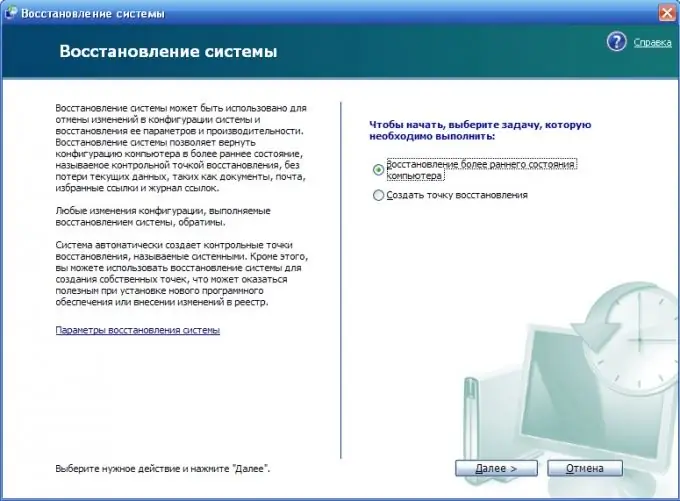
הוראות
שלב 1
אם הבעיה הופיעה מיד לאחר התקנת מנהל התקן חדש, לאחר הפעלה מחדש של Windows ייפתח לפניך מסך שחור עם אפשרויות אתחול. עליכם לבחור באפשרות "טען תצורה אחרונה ידועה (עם פרמטרים מעשי)". מצב זה יחזיר את הגדרות מנהל ההתקן האחרונות והגדרות הרישום.
שלב 2
אם יש לך בעיות כלשהן בעבודה עם המחשב האישי שלך ואינך יודע מתי התרחש הכשל, עליך להזין את התוכנית "שחזור המערכת". לאחר מכן בחר באחת מנקודות השחזור, למשל, אתמול. אם שחזור הפרמטרים לאתמול לא עזר, עליך לשחזר את הפרמטרים של לפני שבוע וכו '.
שלב 3
הכניסה לתוכנית שחזור המערכת היא כדלקמן. לחץ על כפתור או סמל "התחל", ואז בחר "כל התוכניות", ואז "אביזרים", בהם בחר "כלי מערכת" ו"שחזור מערכת ". בתוכנית בחר "שחזר מצב קודם של המחשב."






